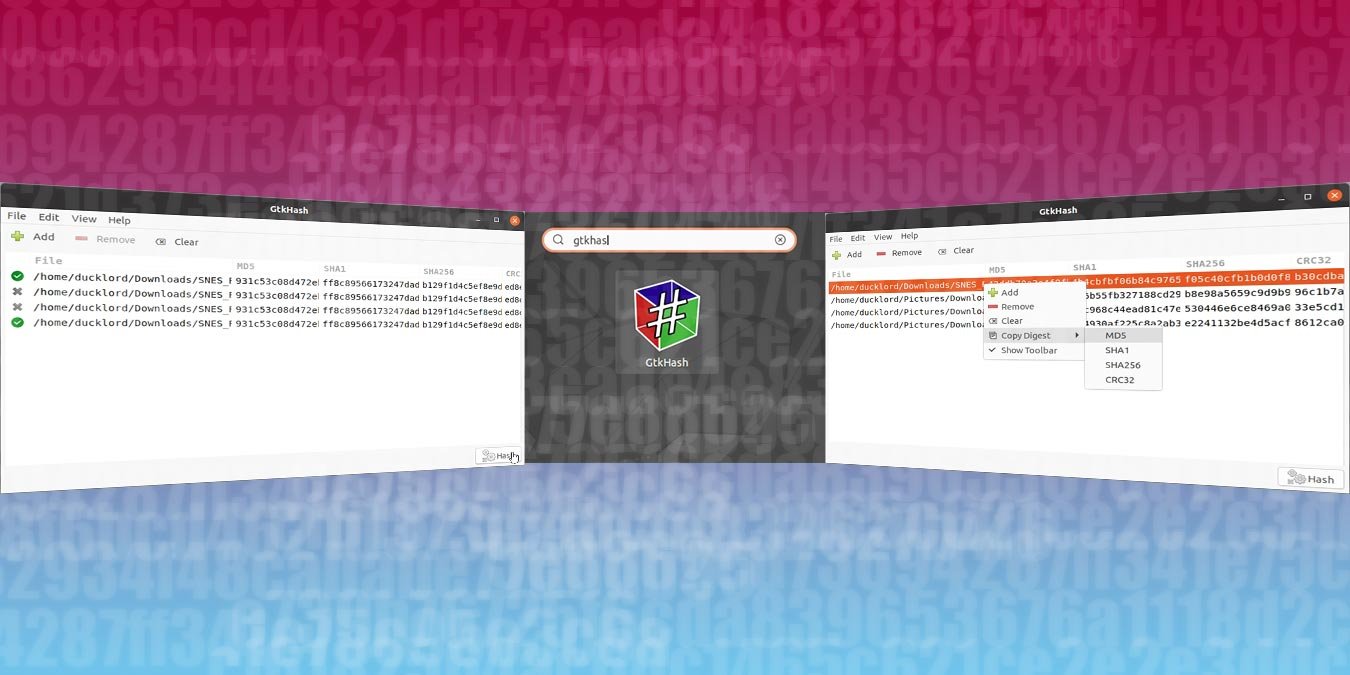Контрольная сумма — это текстовая строка, полученная программным обеспечением с помощью хэш-функции. Никакие две контрольные суммы не должны быть одинаковыми. При загрузке программного обеспечения из Интернета одним из способов проверить его целостность является сравнение его контрольной суммы с той, что предоставлена на веб-сайте. Если они совпадают, значит, программное обеспечение является подлинным и не подвергалось вмешательству. Здесь мы покажем вам, как проверять контрольные суммы в Linux.
Хотя это можно легко сделать в терминале, здесь вы узнаете, как можно проверять и проверять контрольные суммы с помощью графического инструмента: сверхпростого GtkHash.
Читайте также: Хеширование против шифрования: как ваш пароль хранится на сервере
Установка
Для большинства дистрибутивов Linux вы можете найти GtkHash в диспетчере пакетов или Центре программного обеспечения. Если вы используете Ubuntu или совместимый дистрибутив и выполняете установку с терминала, вы можете установить GtkHash с помощью:
sudo apt install gtkhash
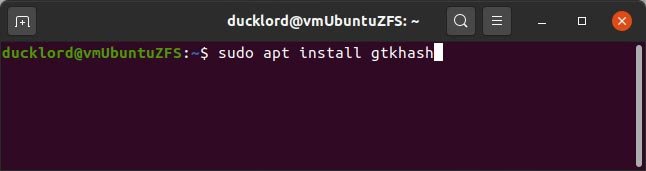
Для openSUSE вам необходимо будет добавить репозиторий перед установкой. Найдите Contents
Установка
rget="_blank" rel="noopener" title="дополнительная информация здесь">дополнительная информация здесь .На Arch и Manjaro:
sudo pacman -S gtkhash
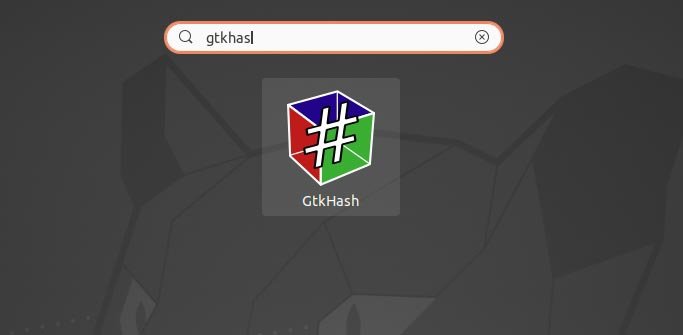
После установки найдите его среди остальных установленных приложений и запустите.
Создание хэшей
Интерфейс GtkHash довольно прост. Чтобы вычислить хеши для одного или нескольких файлов, нажмите удобную кнопку «Добавить» в левом верхнем углу.
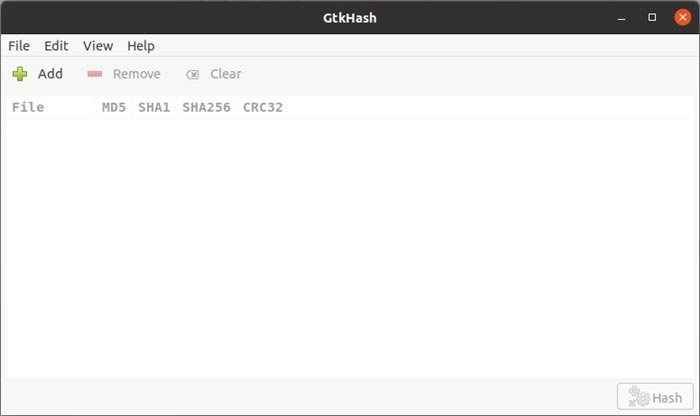
Укажите отправителю запроса расположение ваших файлов и выберите их. Вы можете выбрать несколько файлов, удерживая клавишу Ctrlи нажимая на них. Затем нажмите кнопку «Открыть» в правом верхнем углу, чтобы завершить команду.
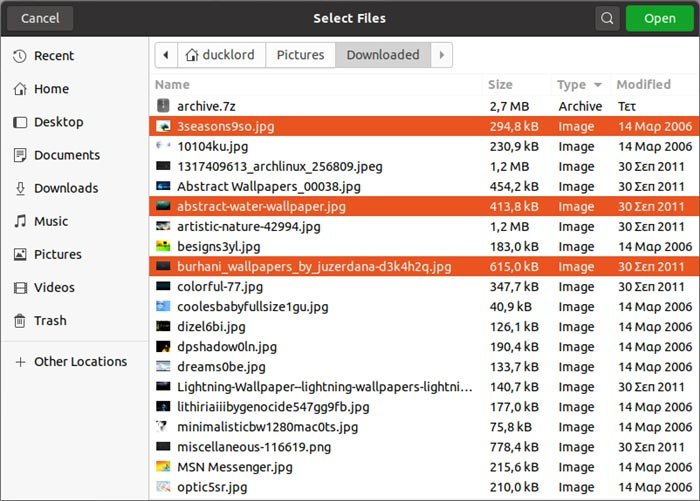
Список GtkHash будет заполнен выбранными вами файлами. При желании вы можете добавить больше файлов, повторив предыдущий шаг.
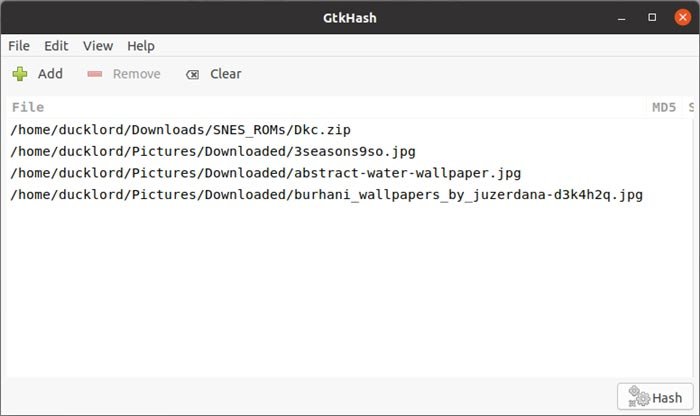
Нажмите кнопку «Хеш» в правом нижнем углу окна GtkHash, чтобы вычислить хэши для всех файлов в списке.
GtkHash по умол
Создание хэшей
ко типов хэшей и отображает их в столбцах рядом с каждым файлом.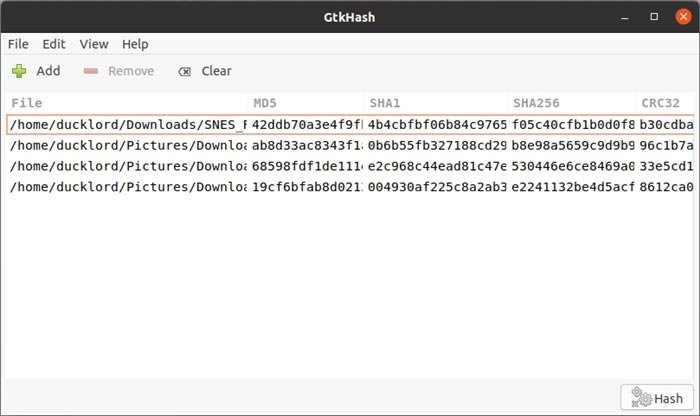
Чтобы скопировать хеш файла в буфер обмена, щелкните файл правой кнопкой мыши и выберите предпочитаемый тип хеша в подменю «Копировать дайджест». Затем вставьте скопированный хэш куда-нибудь для дальнейшего использования.
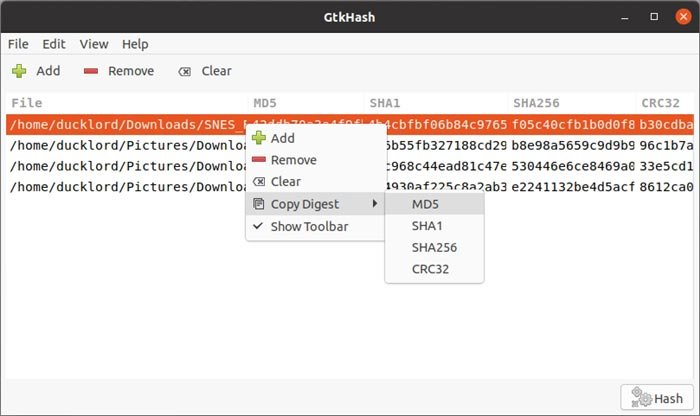
Кроме того, вы можете сохранить хэш в файл через «Файл ->Сохранить как».
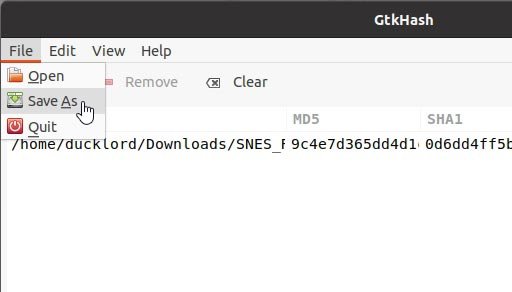
Проверить хеши
Чтобы проверить целостность данных файла с помощью GtkHash, выберите «Файл ->Открыть» и выберите хэш-файл, который сопровождал ваш основной файл. Хэш-файл обычно имеет расширение «sha1», «md5» или «sfv», а GtkHash поддерживает все популярные из них.
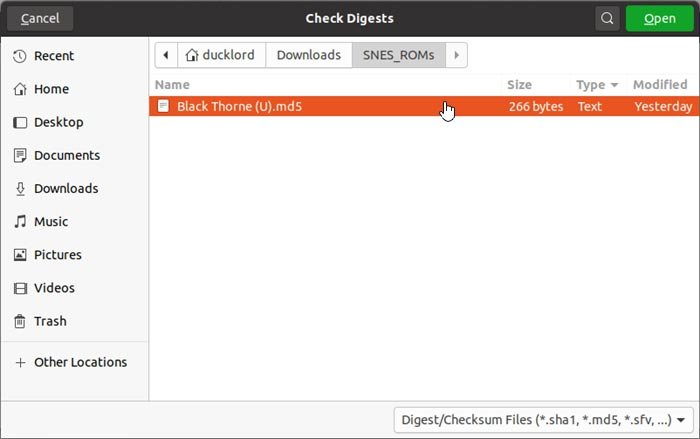
Когда файл загрузится, нажмите кнопку «Хеш» в правом нижнем углу. GtkHash рассчитает и сравнит хэш файла с заявленным и представит вам результаты. Как вы можете видеть на нашем скриншоте, у нас было два совпадения и две неудачи.
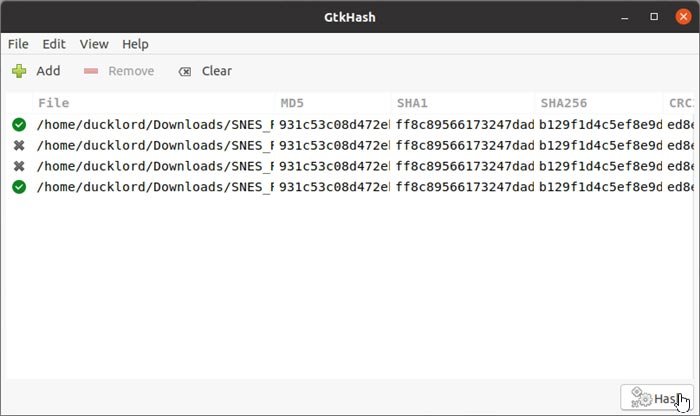
Еще хеши
GtkHash включает самые популярные алгоритмы хеширования, но они не единственные, которые он поддерживает. Для получения дополнительной информации посетите «Правка ->Настройки».
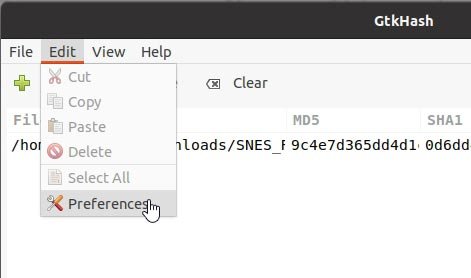
Вы можете выбирать из более чем двух десятков различных хэш-функций, среди которых наверняка найдете ту, которая вам больше по душе.
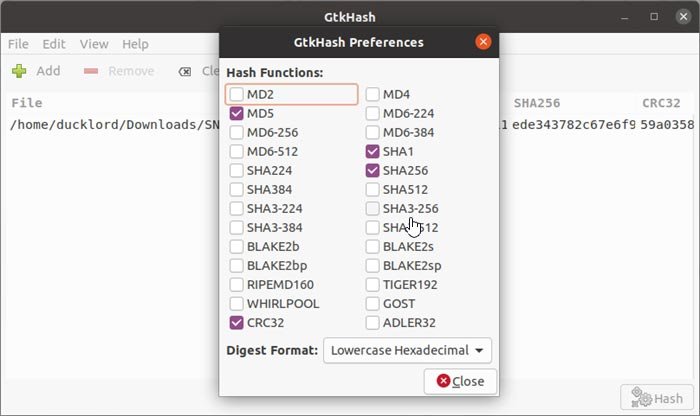
Сравнение контрольной суммы с терминала
Если вы находитесь в серверной среде, единственный способ сравнить контрольную сумму — через терминал. К счастью, проверять и создавать хэши файлов на терминале так же просто, как использовать графический интерфейс. Большинство дистрибутивов поставляются с набором инструментов для этой работы. Некоторые из наиболее популярных из них:
- md5sum
- шасум
- sha256сумма
- sha384sum
- sha512sum
Их использовать просто, поскольку они работают одинаково: вы вводите их имя, затем имя файла, для которого вы хотите вычислить хэш. Например, для расчета хеша SHA-512 для скачанного нами уст
Проверить хеши
rch Linux мы использовали:sha512sum archlinux-2020.05.01-x86_64.iso
В приведенном выше примере sha512sum— это команда алгоритма хэширования, который мы решили использовать. После некоторого ожидания мы увидели на экране хэш SHA-512.
В будущем нам может понадобиться перепроверить наш файл, поэтому мы решили выводить результаты в файл, а не на экран. Хэш-команды не предоставляют такой функциональности, поскольку в Linux это всего лишь перенаправление. При использовании символа >после команды и имени файла вывод команды сохраняется в файле, а не печатается на экране. Вы также можете использовать sha256sum:
sha256sum archlinux-2020.05.01-x86_64.iso > archlinux-2020.05.01-x86_64.iso.sha256
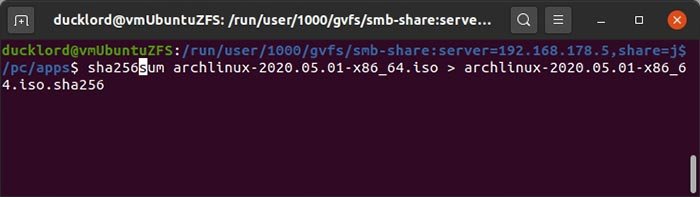
Результаты будут выведены в обычный текстовый файл, который вы сможете извлечь. В нем вы найдете хеш файла, за которым следует его имя.
Для проверки файла по его хэшу достаточно лишь добавить в команду переключатель -cи использовать хеш-файл вместо реального файла. Другими словами, примерно так:
sha256sum -c archlinux-2020.05.01-x86_64.iso.sha256
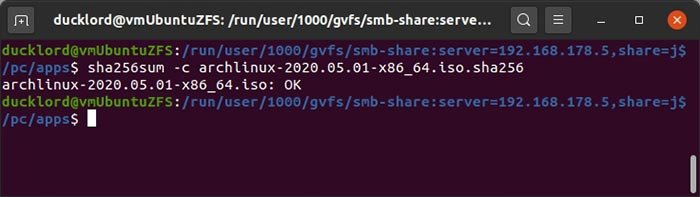
Хотя проверить контрольные суммы в Linux легко, проверить хэши каждого отдельного файла нереально. Это то, что вам следует сделать с этими конфиденциальными данными или ISO-образом Linux, который вы скачали из Интернета. Если вы используете Mac, применяется тот же метод .